A Verizon Message+ olyan szolgáltatás, amely lehetővé teszi szinkronizálja az üzeneteit használatát minden kompatibilis eszközön, beleértve azokat is, amelyek általában nem tudnak üzeneteket küldeni vagy fogadni - például táblagépen vagy számítógépen. Ez egy erőteljes eszköz, de gyakran nem működik, vagy nem szinkronizálja az üzeneteket magyarázat nélkül.
A jó hír az, hogy számos egyszerű javítás létezik a gyorsítótár törlésével, az engedélyek megváltoztatásával vagy az alkalmazás frissítésével. Ha állandóan olyan problémákkal találkozik, amelyeknél a Verizon Message+ folyamatosan leáll, próbálja meg a javítások egyikét a probléma kijavítására.

1. Indítsa újra a telefont
Soha ne becsülje alá az egyszerű újraindítás erejét. A problémák sokfélesége kijavítható csupán a telefon újraindításra kényszerítésével vagy az alkalmazás kényszerített bezárásával. A telefon modelljétől függően újraindíthatja a bekapcsológomb lenyomva tartásával, amíg a készülék le nem kapcsol, vagy amíg nem kap lehetőséget az újraindításra.
2. Törölje a gyorsítótárat
A gyorsítótár törlése mobileszközén tárhelyet szabadít fel, és törli a potenciálisan sérült fájlokat. Ennek két különböző módja van, attól függően, hogy van -e iPhone vagy Android -eszköze.
Az alkalmazás gyorsítótárának törlése iOS rendszeren - 1. módszer
iPhone -on kétféleképpen törölheti a gyorsítótárat.
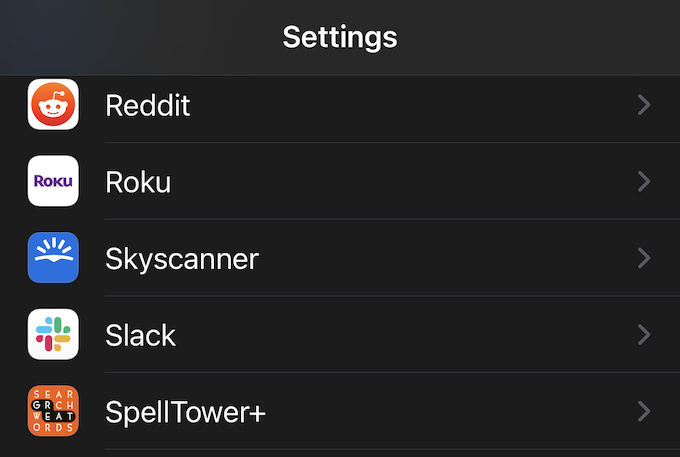
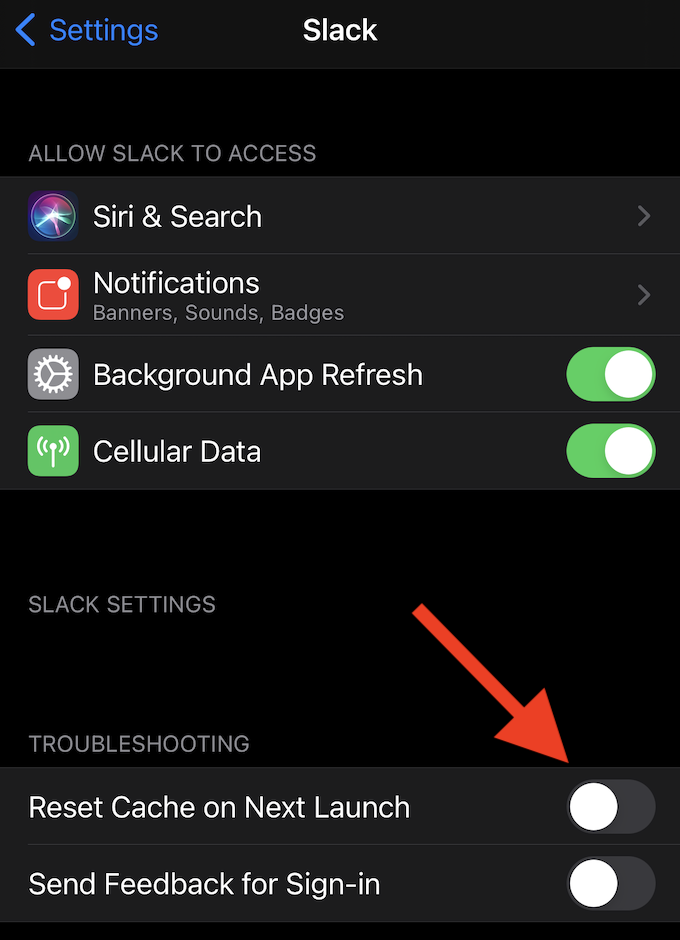
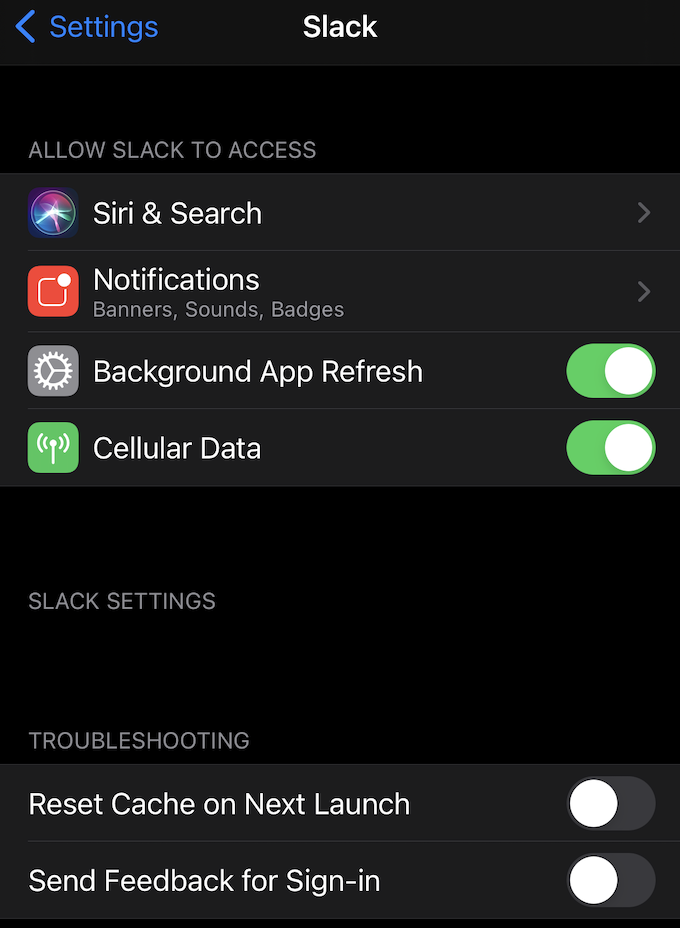
Az alkalmazás gyorsítótárának törlése iOS rendszeren - 2. módszer
Sajnos, A Verizon Message+ nem olyan alkalmazás, amely lehetővé teszi a gyorsítótár ilyen módon történő visszaállítását, de az információk segíthetnek más programoknál. A másik lehetőség csak néhány lépést igényel.
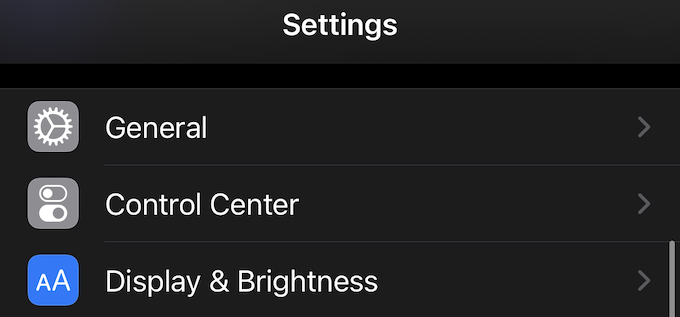
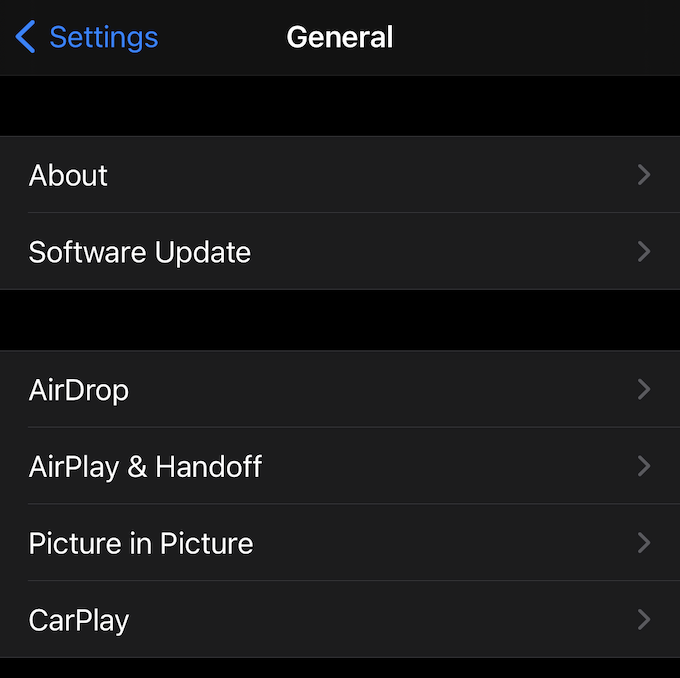
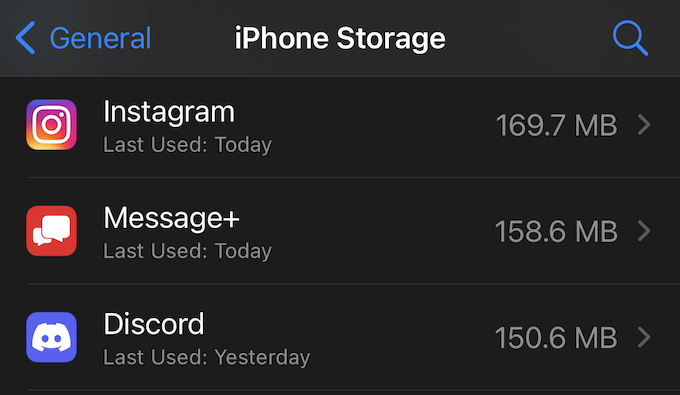
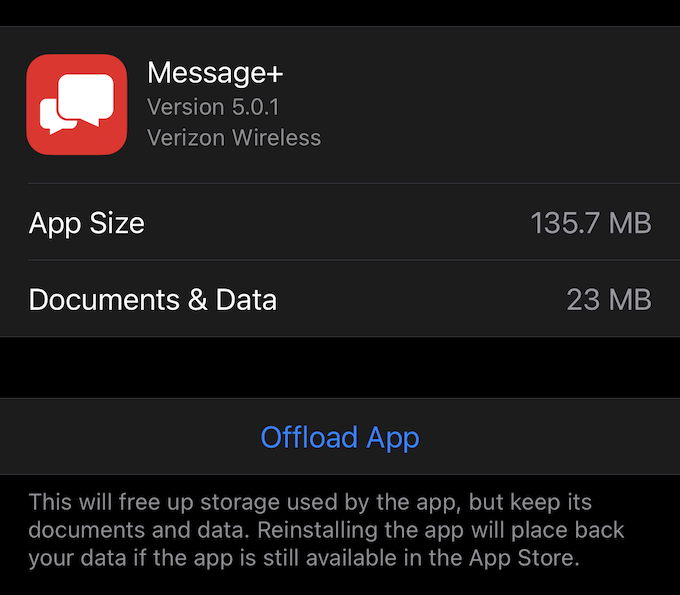
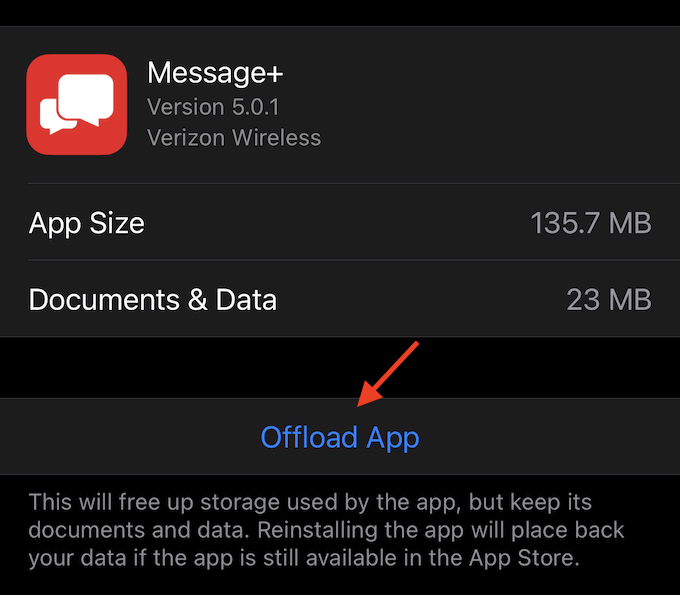
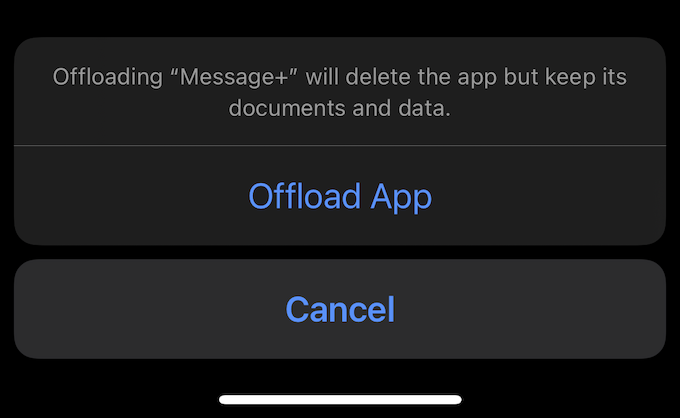
Az alkalmazás eltávolítása eltávolítja annak adatait (beleértve a gyorsítótárat is), miközben a megfelelő fájlok telepítve vannak. Miután letöltötte a Verizon Message+alkalmazást, érintse meg azt az eszköz képernyőjén az újratelepítéshez - ezúttal a gyorsítótár törlésével.
Hogyan lehet törölni a gyorsítótárat Androidon
Az Android sokkal egyszerűbb abban, hogyan törölje a gyorsítótárat.
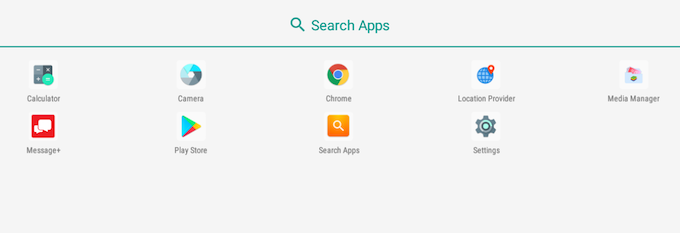
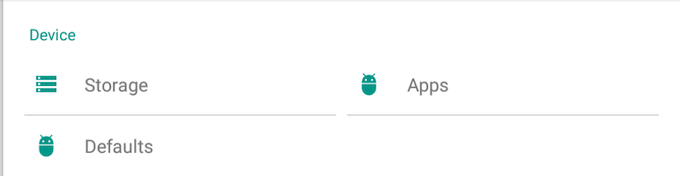
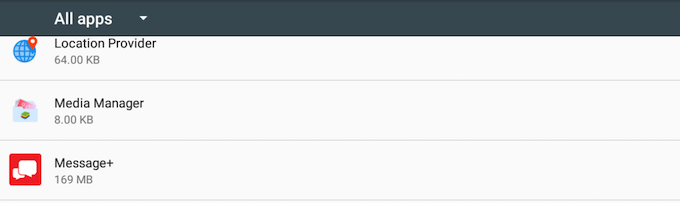
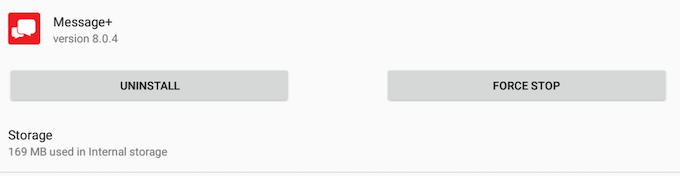
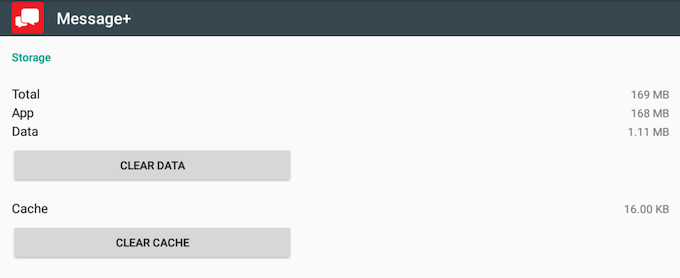
Bár a gyorsítótár törlése nem garantált javítás, az első lépések egyike kell, hogy legyen. Ez egy átfogó megoldás sok hibára.
3. Frissítse az alkalmazást
Egy másik gyors megoldás annak ellenőrzése, hogy elérhető -e alkalmazás frissítése.
Hogyan ellenőrizhető frissítésekhez iOS rendszeren
Az App Store hozzáférést biztosít az összes alkalmazáshoz, amelyek függőben lévő frissítésekkel rendelkeznek.
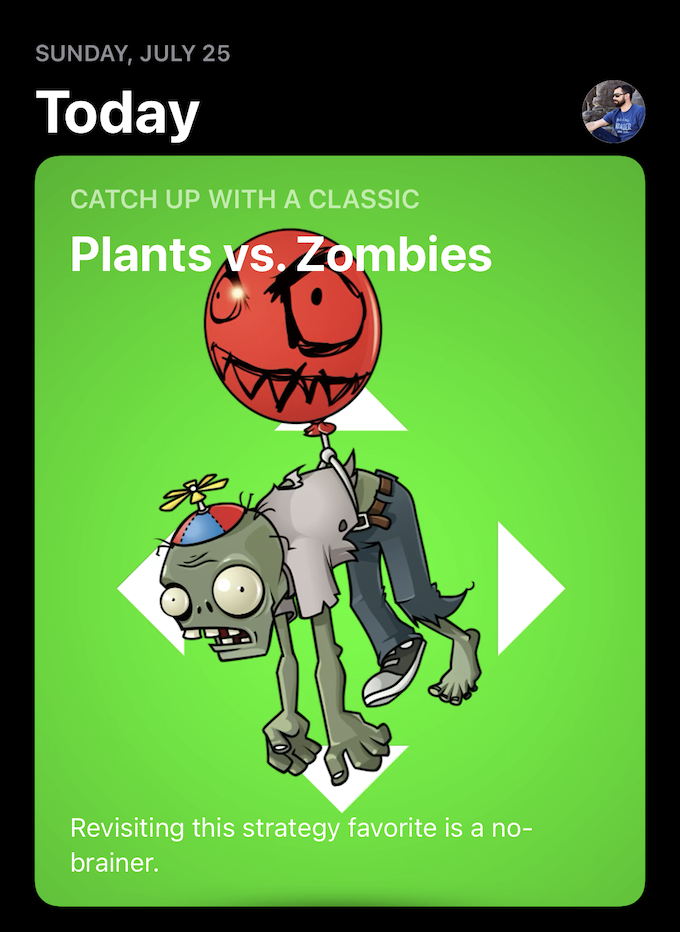
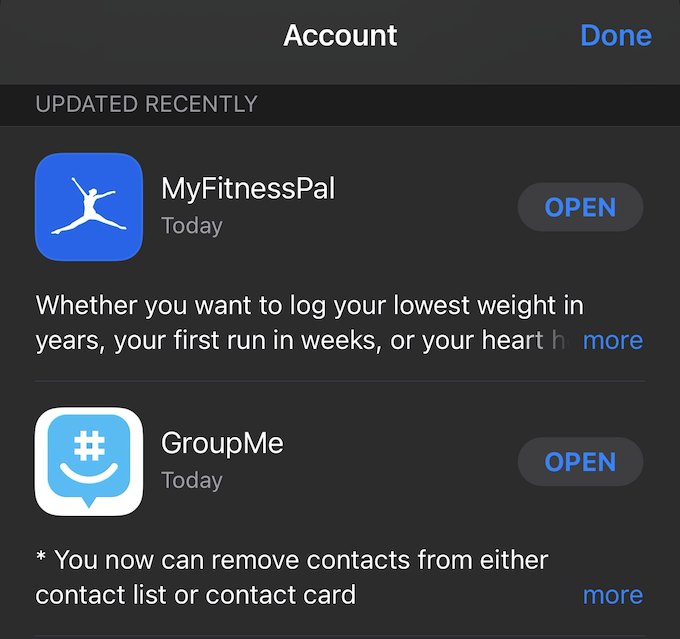
Ha nincsenek alkalmazások, amelyek függőben lévő frissítésekkel rendelkeznek, akkor a legutóbb frissített alkalmazások jelennek meg.
A frissítések keresése Android rendszeren
ellenőrizze az Android -alkalmazások frissítéseit a Play Áruházban.
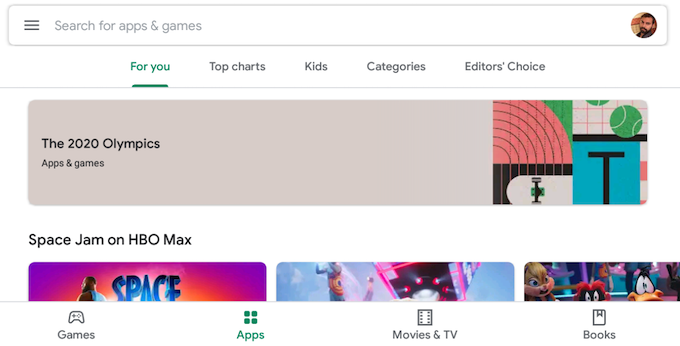
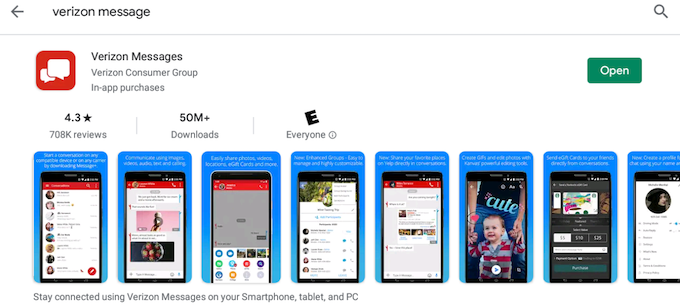
A Message+ alkalmazás naprakészen tartása segít enyhíteni a hibákat és elkerülni a jövőbeni problémákat.
4. Az operációs rendszer frissítése
Az operációs rendszer frissítése ugyanolyan fontos, mint az alkalmazás frissítése.
Az iOS frissítése
Az Apple rendszeres frissítéseket bocsát ki a hibák kiküszöbölésére, így a a készülék teljesen naprakész megőrzése segít elkerülni a hibákat.
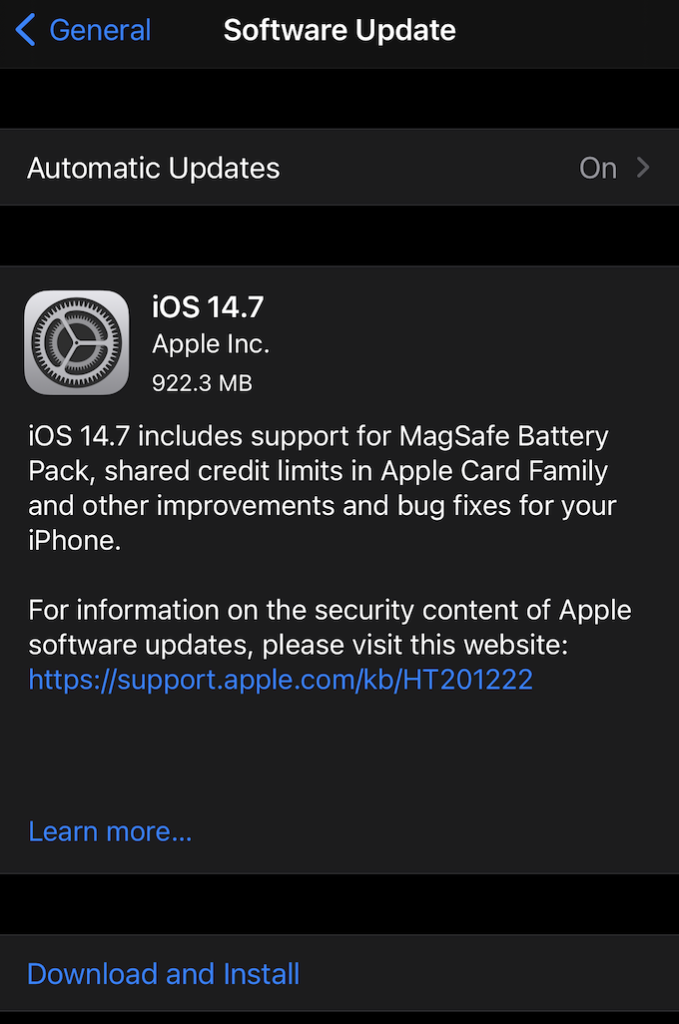
Az Android operációs rendszer frissítése
Megtudhatja ha van az Android operációs rendszer frissítéseire vár a rendszer menüből.
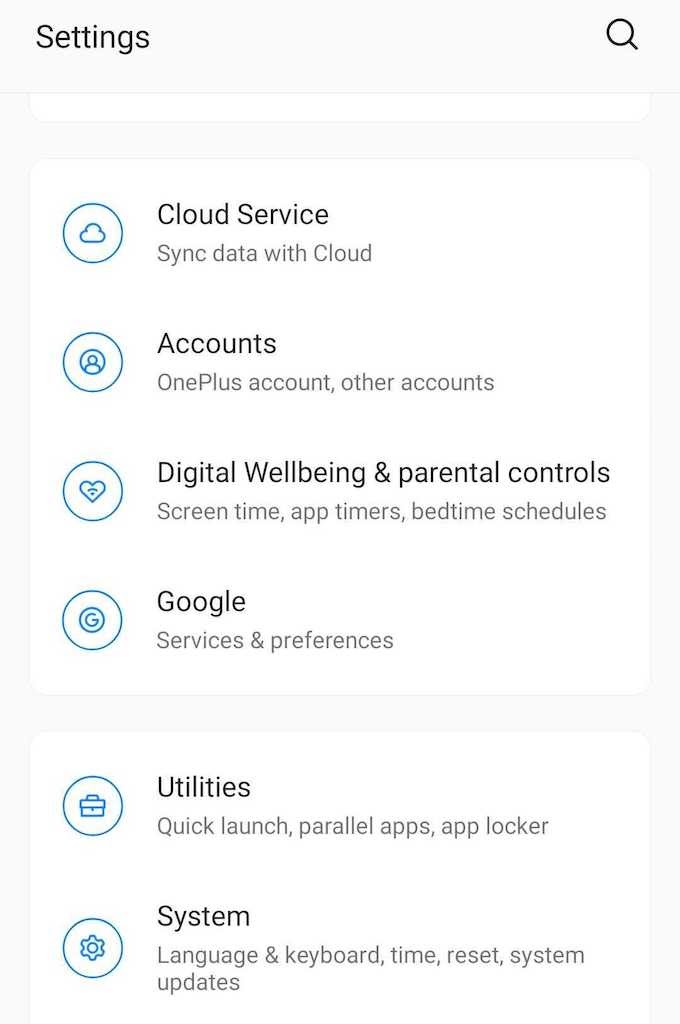
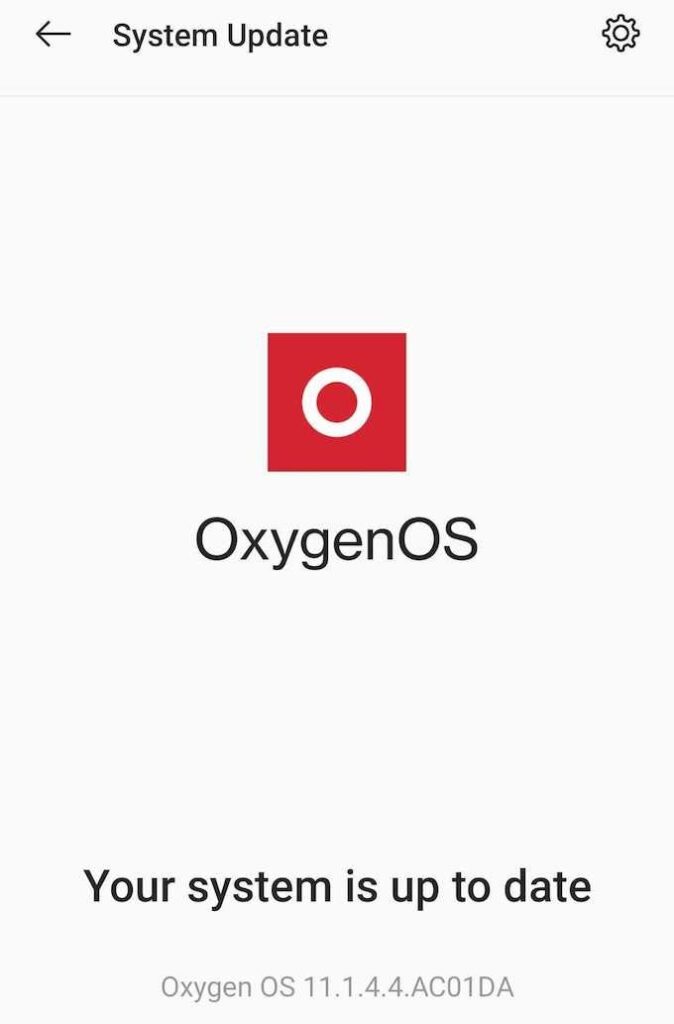
Ha van függőben lévő frissítéseket, a képernyőn megjelenő utasításokat követve telepítheti őket.
5. Szükséges engedélyek megadása
A Verizon Message+ úgy működik, hogy az összes üzenetet egyetlen helyre helyezi át. Ha nem adta meg az szükséges engedélyeket -t (vagy egy frissítés megváltoztatta ezeket az engedélyeket), akkor engedélyeznie kell a Message+ számára, hogy hozzáférjen a működéshez szükséges elemekhez.
Engedélyek megadása iOS rendszeren
Minden alkalmazásengedély a beállítások menüben található.
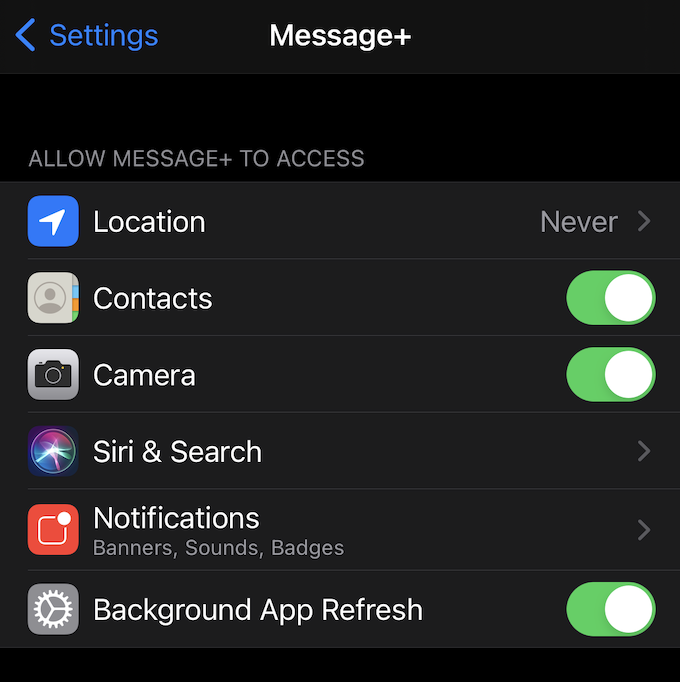
A Message+ hibás működését okozó engedélyekkel kapcsolatos probléma gyakoribb. az Android rendszerben, mint az iOS rendszerben.
Engedélyek megadása Android rendszeren
Az engedélyek megadása Androidon a Beállítások menüben, az alkalmazás fókuszában található.
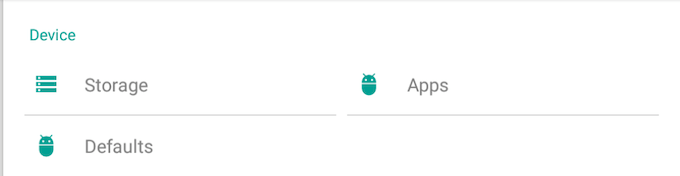
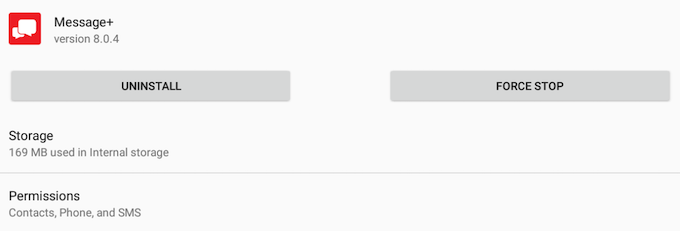
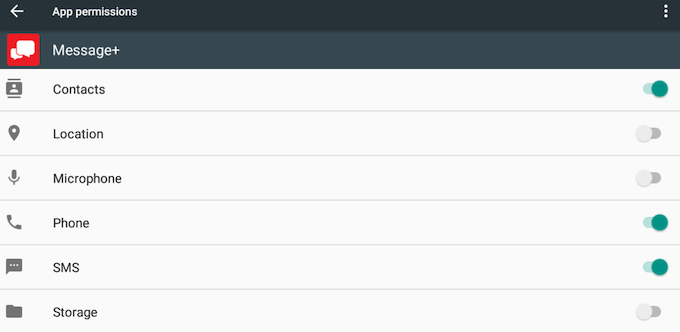
Miután megadta az alkalmazásnak a megfelelő engedélyeket, a Message+ -nak működnie kell.
6. Az eszköz gyári alaphelyzetbe állítása
Ha minden más lépés sikertelen, előfordulhat, hogy vissza kell állítania az eszköz gyári beállításait. Lehet, hogy sérült adatok vannak az eszközön, amelyek megakadályozzák a Message+ megfelelő működését, de a gyári visszaállításnak ezt meg kell oldania. Ne feledje azonban, hogy ez az utolsó lehetőség.
Az iOS gyári alaphelyzetbe állítása
Ne feledje, hogy amikor gyári alaphelyzetbe állítása egy iOS -eszközön -t végez, az visszatér a korábbi állapotához megvettem. Az eszközön minden adat elvész.

- Válassza a Visszaállításlehetőséget.

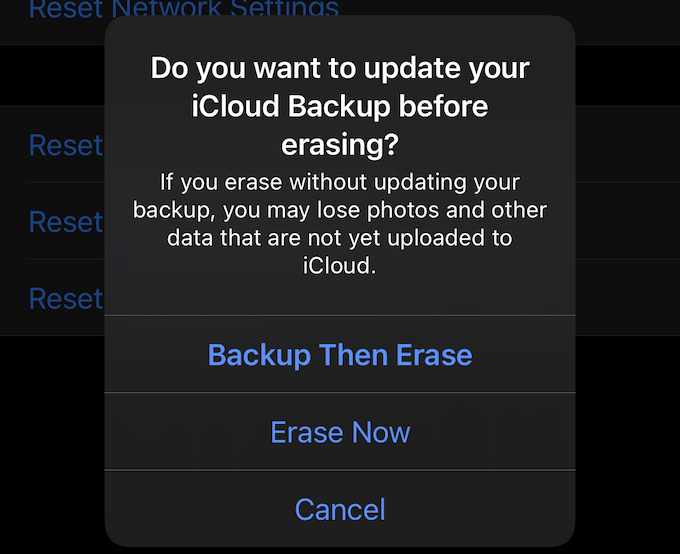
Ezt követően iPhone vagy iPad készüléke úgy fog működni, mint a vásárlás napján. Újra kell telepítenie és újra kell telepítenie az eszközt.
Az Android gyári beállításainak visszaállítása
Az Android-eszközt gyári alaphelyzetbe állítással teljesen törölheti.
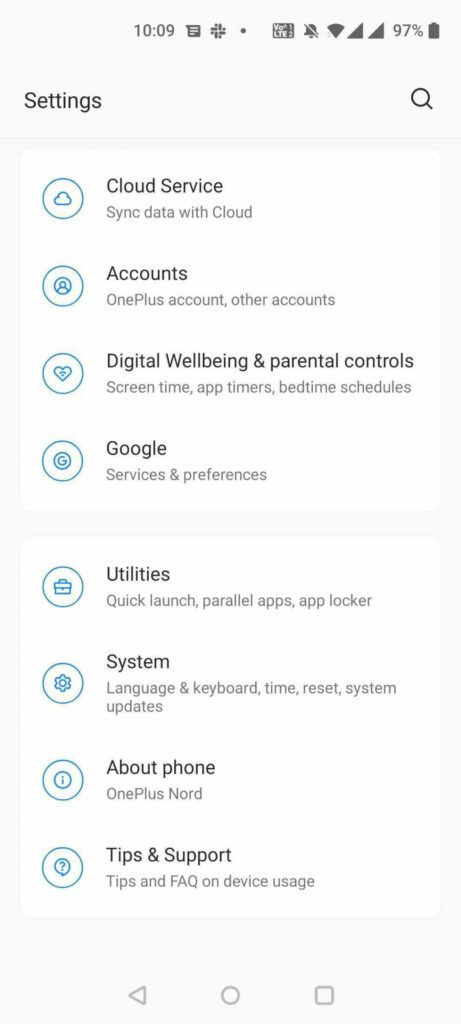
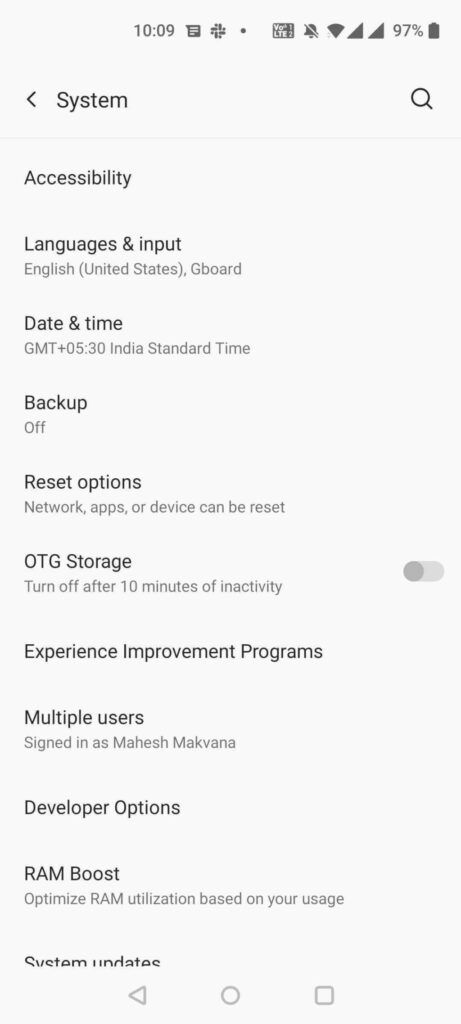
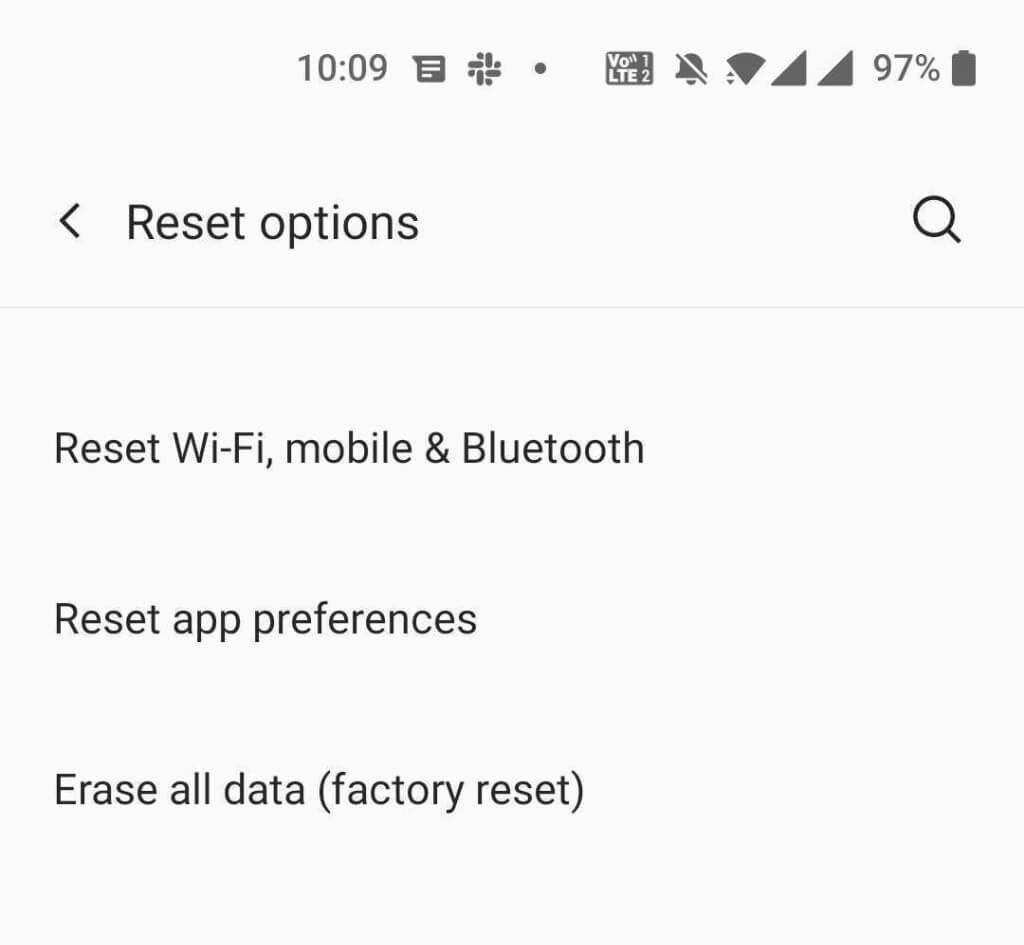
A gyári alaphelyzetbe állítás után újra teljesen konfigurálnia kell Android -eszközét. Ennek azonban ki kell küszöbölnie az eszközön lévő hibákat vagy sérült adatokat, és újra működőképessé kell tennie azokat.
A Verizon Message+ nagyszerű platform az összes üzenet egy helyen való tárolására. Ha bármilyen problémát tapasztal a használata során, próbálja ki ezeket a javításokat a probléma megoldásához. A legegyszerűbbtől a legszélsőségesebbekig vannak rendezve, ezért kezdje a lista elején, és próbálja ki mindegyiket, amíg a probléma meg nem oldódik.